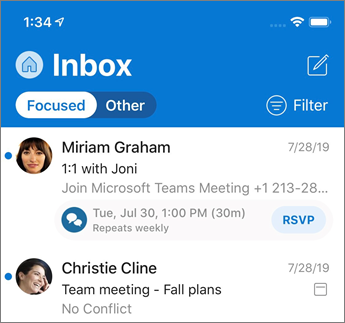สร้างและตอบกลับอีเมลใน Outlook สำหรับ iOS และ Android
ส่งอีเมล
-
แตะปุ่มเขียน บน Outlook for iOS เป็นไอคอนที่มีปากกาในสี่เหลี่ยมจัตุรัสที่มุมขวาบนของรายการข้อความกล่องจดหมายเข้าของคุณ บน Outlook สำหรับ Android เป็น + ในวงกลมที่อยู่ใกล้กับมุมขวาล่างของรายการข้อความกล่องจดหมายเข้าของคุณ
-
จากหน้าจอนี้คุณสามารถเขียนข้อความเพิ่มสิ่งที่แนบมาและรูปถ่ายหรือส่งความพร้อมใช้งานของคุณได้
-
หลังจากที่คุณเรียบเรียงข้อความแล้วให้แตะลูกศรที่มุมขวาบนเพื่อส่ง
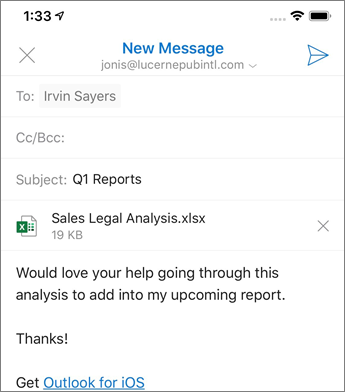
ตอบกลับอีเมล
-
ที่ด้านล่างของอีเมล Outlook for iOS และ Android จะช่วยให้คุณตอบกลับทั้งหมดได้
-
นอกจากนี้คุณยังสามารถเลือกลูกศรเพื่อตอบกลับส่งต่อหรือแก้ไขผู้รับ
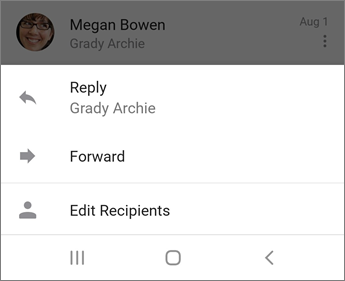
เน้นอีเมลที่สำคัญ
กล่องจดหมายเข้าที่โฟกัสจะแยกกล่องจดหมายเข้าของคุณให้เป็นสองแท็บซึ่งจะโฟกัสและอื่นๆ อีเมลที่สำคัญที่สุดของคุณจะอยู่บนแท็บที่โฟกัสขณะที่ rest ยังคงสามารถเข้าถึงได้บนแท็บอื่นๆ
ถ้าคุณต้องการปรับแต่งกล่องจดหมายเข้าที่โฟกัสของคุณเพียงแค่ใช้การย้ายเพื่อโฟกัสหรือย้ายไปยังตัวเลือกอื่นๆโดยการแตะที่ไข่ปลา (...) ที่ด้านบนของข้อความหรือการสนทนาแบบเธรด